 Problème commun
Problème commun
 Apprenez à changer le mot de passe de mise sous tension de votre ordinateur win10
Apprenez à changer le mot de passe de mise sous tension de votre ordinateur win10
Apprenez à changer le mot de passe de mise sous tension de votre ordinateur win10
Afin de protéger les données informatiques, nous définissons souvent un mot de passe de mise sous tension pour l'ordinateur afin d'éviter les fuites d'informations. Cependant, certains internautes ont défini un mot de passe relativement complexe pour leur ordinateur Win10. Il est difficile de le saisir à chaque démarrage de l'ordinateur, et il est facile de l'oublier, ils souhaitent donc modifier le mot de passe de démarrage Win10. L'éditeur ci-dessous vous expliquera comment modifier le mot de passe de démarrage de votre ordinateur win10.
Les étapes spécifiques sont les suivantes :
1. Cliquez sur le bouton "Démarrer" de Win10 et continuez à cliquer sur l'option "Paramètres".
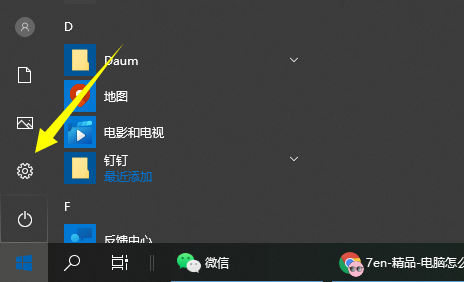
2. Cliquez sur l'option "Compte".
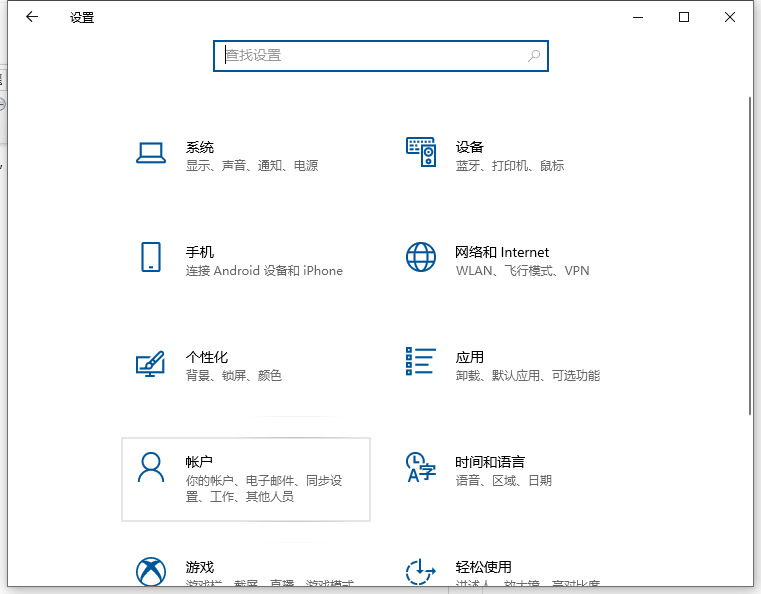
3. Cliquez sur « Options de connexion » à gauche, puis cliquez sur « Modifier » sous l'option « Mot de passe ».
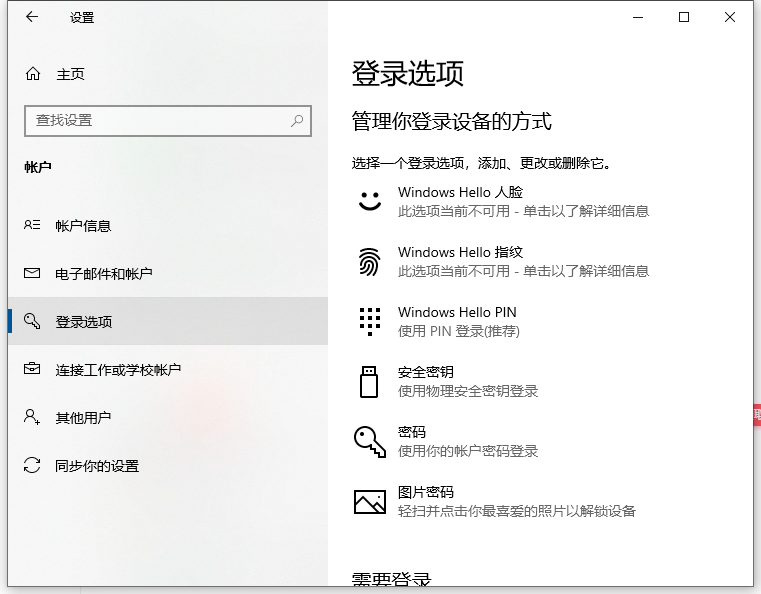
4. Tout d'abord, une fenêtre apparaîtra pour saisir le mot de passe actuel.
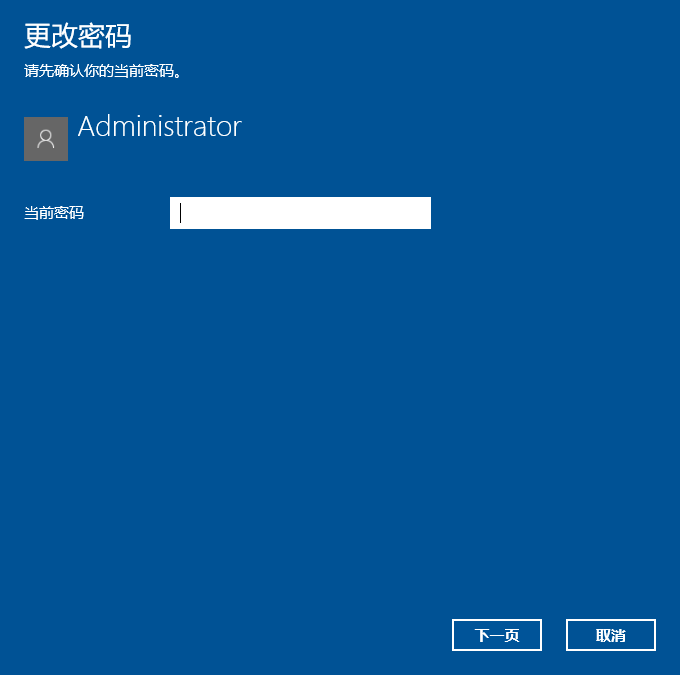
5. Après avoir cliqué sur Suivant, vous pouvez définir un nouveau mot de passe.
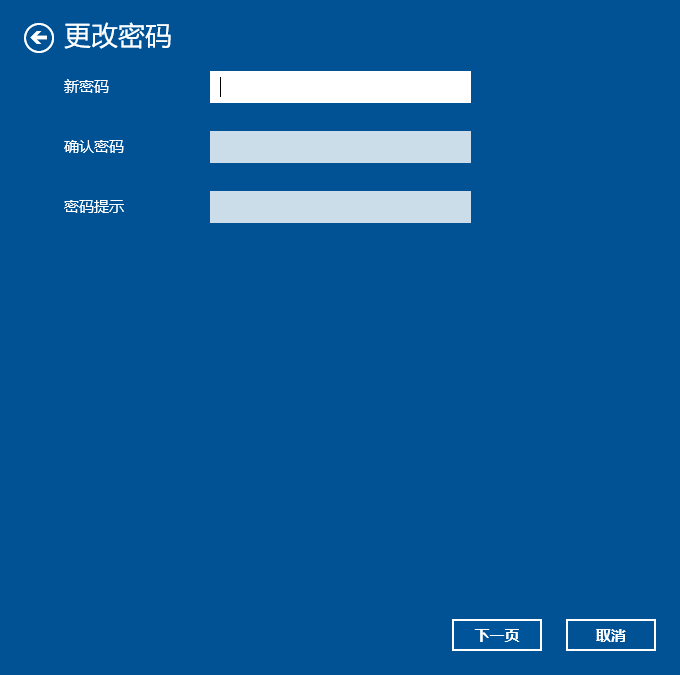
Ce qui précède est la méthode pour changer le mot de passe de démarrage de l'ordinateur win10. Les amis qui en ont besoin peuvent suivre le tutoriel.
Ce qui précède est le contenu détaillé de. pour plus d'informations, suivez d'autres articles connexes sur le site Web de PHP en chinois!

Outils d'IA chauds

Undresser.AI Undress
Application basée sur l'IA pour créer des photos de nu réalistes

AI Clothes Remover
Outil d'IA en ligne pour supprimer les vêtements des photos.

Undress AI Tool
Images de déshabillage gratuites

Clothoff.io
Dissolvant de vêtements AI

AI Hentai Generator
Générez AI Hentai gratuitement.

Article chaud

Outils chauds

Bloc-notes++7.3.1
Éditeur de code facile à utiliser et gratuit

SublimeText3 version chinoise
Version chinoise, très simple à utiliser

Envoyer Studio 13.0.1
Puissant environnement de développement intégré PHP

Dreamweaver CS6
Outils de développement Web visuel

SublimeText3 version Mac
Logiciel d'édition de code au niveau de Dieu (SublimeText3)



